intelligent Calculator
“intelli-Calc”
How to Use
intelligent Calculator
“intelli-Calc”
How to Use

Contents
How to
Ver.1.3n

使い方は?


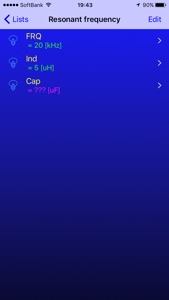
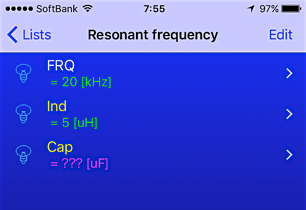

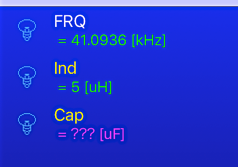

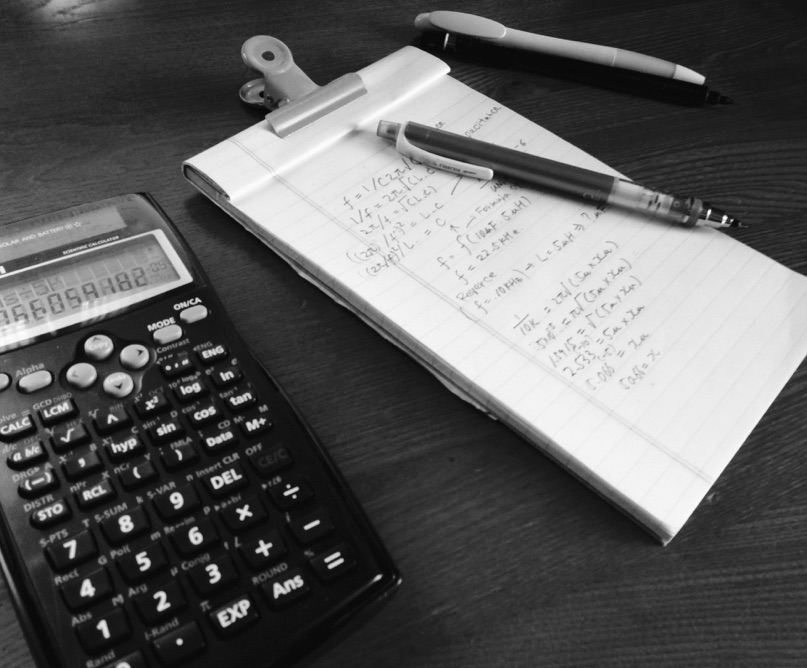
例として、ここでは共振周波数を求める式”Resonant frequency”を使ってみます。
式を選択(タッチ)すると、式を構成している変数(計算要素)の一覧を表示します。
選択した時はその前に入力された数値が残っています。
FRQ = 41.0936[kHz](共振周波数の答え)
ind = 5[uH](インダクタンス 5μH)
Cap = 3[uF](静電容量 3uF)(キャパシタンス)
つまりインダクタンスが5μHで静電容量3μFの時
共振周波数は41.09kHzと計算されています。
今度は
この式を使って周波数(FRQ)が20kHzになるように静電容量(Cap)を変えてみたいと思います。
変数の一覧画面でダウンスワイプすると逆算計算を開始します。
周波数が20kHzでインダクタンスは5μHの時静電容量は12.6651μFと算出されました。
全ての変数に数値がある場合は答えの項を、答えが有って変数に空欄(???)がある場合はその変数を再計算します。
← 先ほど消した”Cap”の値が再計算されました。
コーヒーカップのアイコンの項です。
計算が行われると電球のアイコンは点灯になり
再計算された結果はコーヒーカップのアイコンで示されます。
起動すると
登録された式の一覧表を表示します。
式の名称を変えると新しいデータとして自動的に登録します。
要素の数値を変えると上書き保存します。
保存される内容は
1.式の名称
2.計算式
3.各要素の情報
3-1:設定された数値
3-2:単位 (g, ℃, 円, $....)自由に設定可能
3-3:添字(接頭辞)(C, m, k, M, T....)一覧表より選択
5.計算式のカテゴリーアイコン
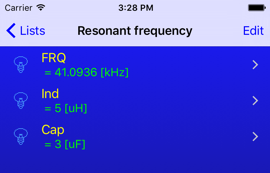
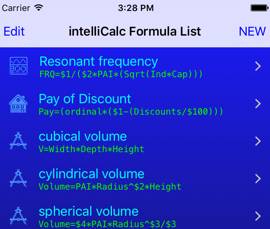
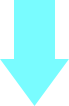

“Cap”の項を選択するとElement Edit(要素編集)画面に移行します。
“Clear”タッチすると数値を消去します。
これでCapの項が「未定」となり表示が → ???uFに成ります。
“Enter”で前画面に戻ります。
*画面のスライドでも戻ることが出来ます。


変数一覧の画面に戻ると
Capの項が”???”になりました。
*??? 何もないという意味

変数表示画面で”FRQ”の項をタッチし変数 FRQ(周波数)の項を変更します。
目的の周波数が20kHzなので”20”をテンキーから入力します。
“Enter”で確定すると一覧画面に戻りFRQの項が20kHzに変更されています。
周波数20kHzでインダクタンス5uHの時のCap(静電容量)を計算する準備が出来ました。
変数一覧画面ではまだ計算されていないので電球のアイコンは消灯になっています。
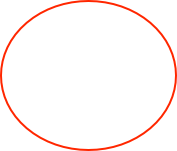
2)Cap(静電容量)と同じ要領で次にFRQ(周波数)の項を変更します。

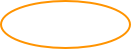
3)次に再計算を実行します。
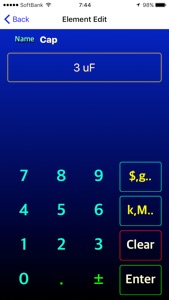
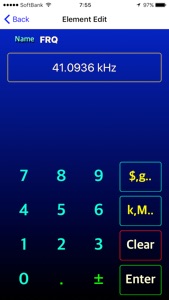

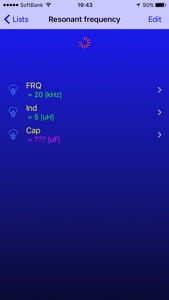
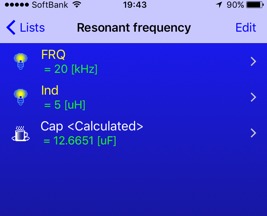
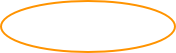
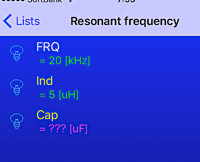
1)まずはCap(静電容量)の項を変更します。
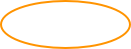
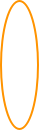
この状態(画面)でダウンスワイプすると
くるくる 回って計算実行
再計算します。
三角錐の体積を求める式を使ったデモを作りました

